Вопрос
Проблема: как исправить ошибку «Не удалось отключить диск» на Mac?
Я пытался стереть данные с диска на MacBook, но получил сообщение об ошибке: «Удаление диска завершилось ошибкой: не удалось отключить диск». Что это означает? Что я могу с этим поделать?
Решенный ответ
«Не удалось отключить диск» - это ошибка, которая в большинстве случаев появляется, когда пользователи пытаются отформатировать внутренний диск с помощью Дисковой утилиты или восстановить его на устройстве Mac. Дисковая утилита - важная функция, помогающая решать проблемы в системе. Однако он может по-прежнему не исправлять некоторые из них или даже выдавать сообщения об ошибках, например «Не удалось отключить диск».
Из-за ошибки «Не удалось отключить диск» пользователи также могут столкнуться со следующими проблемами:
- Невозможность разделить Mac HFS;
- Невозможность открыть определенные файлы или программы;
- Потерянные или поврежденные данные на жестком диске;
- Внезапное удаление работающего приложения.
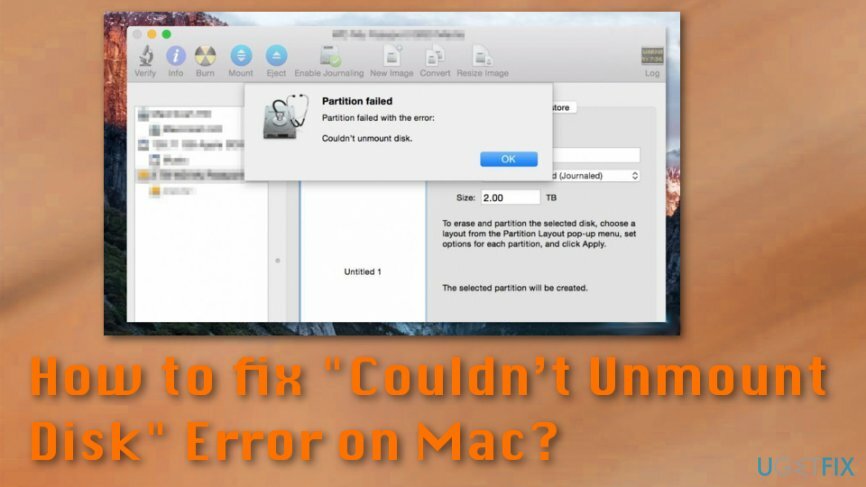
Ошибка «Не удалось отключить диск» - это сообщение об ошибке, которое может появиться на экране вашего Mac, когда устройству не разрешено восстанавливать определенные разрешения или каталоги в Дисковой утилите,[1] например, при попытке отремонтировать жесткий диск. Когда устройство не может стереть или разбить диск на разделы, пользователям доставляется одно из следующих сообщений об ошибке:
Ошибка стирания диска не удалось отключить диск.
или
Очистка диска завершилась ошибкой: не удалось отключить диск.
Существует несколько причин, по которым пользователи не могут выполнить необходимые задачи из-за этой ошибки. Обычно источником ошибки является конкретный загрузочный диск.[2] который изменен или поврежден. Предупреждение также может появиться, когда драйвер используется другими приложениями или процессами. Иногда проблема заключается во внутреннем накопителе.
Однако ошибка также может быть вызвана вредоносным ПО. Тем не менее Mac OS X довольно устойчива к различным киберугрозам;[3] эксперты по безопасности предупреждают о росте вредоносного ПО для Mac[4] которые могут проникнуть внутрь устройства и вызвать различные ошибки и проблемы.
Как бороться с ошибкой «Не удалось отключить диск»
Для восстановления поврежденной системы необходимо приобрести лицензионную версию Стиральная машина Mac X9 Стиральная машина Mac X9.
Если вы когда-либо замечали другие симптомы, помимо ошибки или тех, которые напоминают вирусную атаку, вам следует приобрести профессиональное программное обеспечение безопасности, такое как Reimage, и просканируйте систему с помощью обновленного инструмента.
Если проблема не в вирусной атаке, попробуйте следующие методы, которые помогут исправить ошибку «Не удалось отключить диск». Есть несколько решений проблемы, но пользователи должны попробовать все из них, или одно из них сначала не работает.
Проверьте загрузочный USB-накопитель
Для восстановления поврежденной системы необходимо приобрести лицензионную версию Стиральная машина Mac X9 Стиральная машина Mac X9.
- Убедитесь, что к устройству подключен загрузочный USB-накопитель.
- Перезагрузите систему. При перезагрузке зажать Вариант ключ. В появившемся меню выберите подключенный загрузочный диск.
- Доступ Дисковая утилита из появившегося Меню загрузки (однако, если вы используете установочный диск, перейдите в Утилиты меню и щелкните Дисковая утилита вариант).
- Обратитесь в Скорую помощь. Проверьте диск и при необходимости отремонтируйте его.
Как только это будет сделано, попробуйте снова выполнить ту же задачу. Если снова появляется ошибка «Не удалось отключить диск», попробуйте второй метод.
Использовать раздел восстановления
Для восстановления поврежденной системы необходимо приобрести лицензионную версию Стиральная машина Mac X9 Стиральная машина Mac X9.
Этот метод должен помочь, если ошибка «Не удалось отключить диск» возникла при форматировании незагрузочного раздела или была вызвана первой помощью. Раздел восстановления включен во все новые версии OS X. Поэтому выполните следующие действия:
- Перезагрузите Mac. При перезагрузке зажать кнопку Вариант ключ.
- В появившемся меню выберите Раздел восстановления вариант.
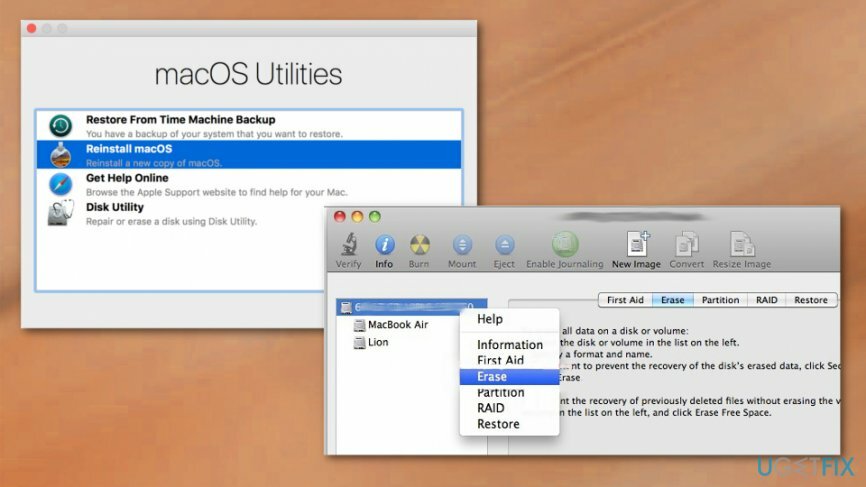
- В появившемся меню загрузки выберите Дисковая утилита.
- Перейти к Первая медицинская помощь если вы хотите проверить и восстановить диск.
- Перейти к Стереть если вы хотите отформатировать диск.
Используйте командную строку, чтобы исправить ошибку «Не удалось отключить диск».
Для восстановления поврежденной системы необходимо приобрести лицензионную версию Стиральная машина Mac X9 Стиральная машина Mac X9.
- Доступ Терминал применение.
- Вход список diskutil линия.
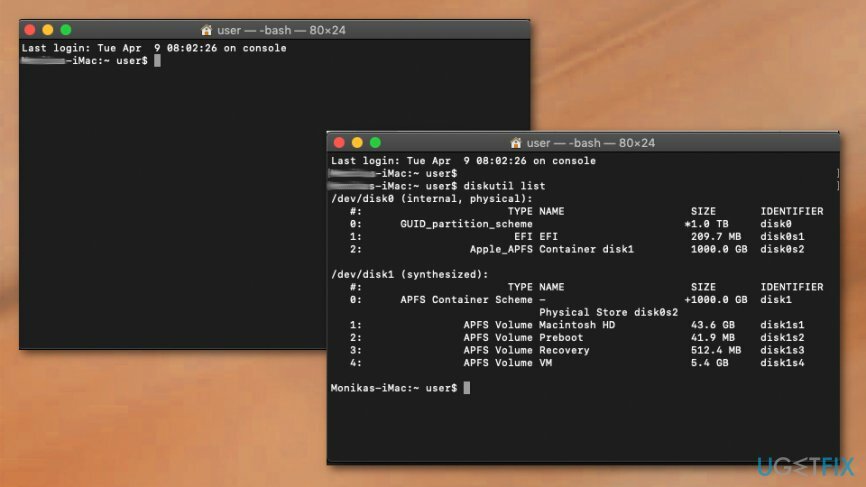
- Когда появится список всех дисков, вам нужно будет найти диск, который вы хотите принудительно отключить.
- Тип sudo diskutil unmount: принудительное отключение диска / dev / diskx линия.
- Заменять /dev/diskx с правильным номером диска.
- Выполните следующие действия, чтобы принудительно отключить диск от Mac.
Исправляйте ошибки автоматически
Команда ugetfix.com делает все возможное, чтобы помочь пользователям найти лучшие решения для устранения их ошибок. Если вы не хотите бороться с методами ручного ремонта, используйте автоматическое программное обеспечение. Все рекомендованные продукты были протестированы и одобрены нашими профессионалами. Инструменты, которые можно использовать для исправления ошибки, перечислены ниже:
Предложение
сделай это сейчас!
Скачать FixСчастье
Гарантия
Если вам не удалось исправить ошибку с помощью, обратитесь за помощью в нашу службу поддержки. Сообщите нам все подробности, которые, по вашему мнению, нам следует знать о вашей проблеме.
Этот запатентованный процесс восстановления использует базу данных из 25 миллионов компонентов, которые могут заменить любой поврежденный или отсутствующий файл на компьютере пользователя.
Чтобы восстановить поврежденную систему, вам необходимо приобрести лицензионную версию средства удаления вредоносных программ.

Доступ к видеоконтенту с географическим ограничением с помощью VPN
Частный доступ в Интернет это VPN, которая может помешать вашему интернет-провайдеру правительство, и третьи стороны от отслеживания вашей онлайн-активности и позволяют вам оставаться полностью анонимным. Программное обеспечение предоставляет выделенные серверы для торрентов и потоковой передачи, обеспечивая оптимальную производительность и не замедляя вашу работу. Вы также можете обойти географические ограничения и без ограничений просматривать такие сервисы, как Netflix, BBC, Disney + и другие популярные потоковые сервисы, независимо от того, где вы находитесь.
Не платите авторам программ-вымогателей - воспользуйтесь альтернативными вариантами восстановления данных
Атаки вредоносных программ, особенно программ-вымогателей, на сегодняшний день представляют наибольшую опасность для ваших фотографий, видео, рабочих или школьных файлов. Поскольку киберпреступники используют надежный алгоритм шифрования для блокировки данных, его больше нельзя использовать, пока не будет выплачен выкуп в биткойнах. Вместо того, чтобы платить хакерам, вы должны сначала попробовать использовать альтернативный восстановление методы, которые могут помочь вам восстановить хотя бы часть потерянных данных. В противном случае вы также можете потерять свои деньги вместе с файлами. Один из лучших инструментов, который может восстановить хотя бы часть зашифрованных файлов - Восстановление данных Pro.
Читать на других языках
• Français
• Deutsch
• Polski